HTML5-Client: Verwendung der Zwischenablage
Die Zwischenablage finden Sie im HTML5-Hauptmenü, mit diesem Symbol:
![]()
Die meisten Browser, mit Ausnahme älterer MSIE-Browser, unterstützen aus Sicherheitsgründen nicht das direkte Lesen und Schreiben der Zwischenablage.
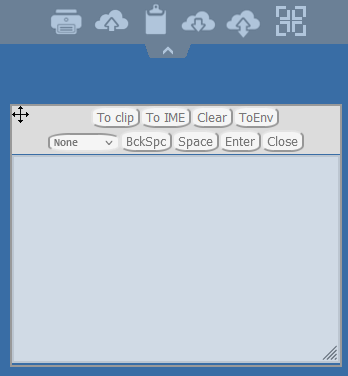
Hier sind die verschiedenen Aktionen:
-
Zu Clip sendet den Inhalt des TEXTBEREICHS an die RDP-SITZUNG und erzeugt am Ende Ctrl+V, um den Text IN DER RDP-SITZUNG einzufügen (Ihre EIGENE UMGEBUNG wird nicht berührt!!!)
-
Um IME : konvertiert Zeichen aus dem TEXTBEREICH in Tasteneingaben und sendet sie, als ob Sie die Tastatur verwendet hätten. (Dieser Button ist notwendig, wenn Sie den Text dort eingeben möchten, wo die Eingabe von Text aus der Zwischenablage in der RDP-Sitzungsanwendung nicht unterstützt wird.)
-
Umgebung TRIES, um Text aus dem TEXTBEREICH in Ihre eigene Zwischenablage außerhalb Ihres Browsers (nicht in die RDP-Sitzung, sondern in Ihre eigene UMGEBUNG!!!!) zu kopieren. Da das Hinzufügen von Text zur eigenen Zwischenablage eine privilegierte Aktion ist, muss es durch einen Klick ausgeführt werden.
-
Zu Clip wie erwähnt, behandelt das Einfügen von Text in rdp-clip+ctrl/v-Aktionen, ohne Text außerhalb des eigenen Browsers hinzuzufügen, aus Sicherheitsgründen, da es ziemlich dumm wäre, Text in die eigene Zwischenablage zu legen, wenn dies nicht wirklich gewünscht ist. Verwenden Sie dafür "ToEnv", dieses Verhalten bleibt so und wird nicht geändert, da es so angefordert wurde.
-
Rücktaste sendet den Befehl der RDP-Sitzung für die BACKSPACE-Taste (Ihre App muss fokussiert sein und die Aktion der Backspace-Taste unterstützen)
-
Raum sendet den Befehl für die RDP-Sitzung mit der Leertaste (Ihre App muss fokussiert sein und die Aktion der Leertaste unterstützen)
-
Eingeben : sendet den Befehl für die Eingabetaste an die RDP-Sitzung (Ihre App muss fokussiert sein und die Aktion der Eingabetaste unterstützen)
Um den Text aus der Sitzung in die Zwischenablage zu kopieren, verwenden Sie Strg+C, und um den Text aus der Zwischenablage einzufügen, verwenden Sie Strg+V.
Achten Sie jedoch darauf, den Text mit Strg+C zu kopieren, warten Sie einige Zeit, bevor Sie die gedrückten Strg+C-Tasten loslassen, da der angeforderte Text aus der Zwischenablage nicht zu Ihrer Umgebungszwischenablage hinzugefügt wird, wenn der Text ankommt, nachdem Sie diese Tastenkombination losgelassen haben. Auf diese Weise wird eine native Unterstützung zum Kopieren in die Zwischenablage des Browsers verwendet, die durch Strg+C initiiert wird.
Alternativ können Sie verwenden Sie das Zwischenablage-Menü Um Text aus der RDP-Sitzungszwischenablage zu kopieren und einzufügen.
Dort können Sie den Text einfach in die RDP-Sitzungszwischenablage einfügen oder ihn in die Zwischenablage hinzufügen und automatisch Ctrl+C in der RDP-Sitzung auslösen, um den Text einzufügen. Das Zwischenablagenmenü kann über das Aktionsmenü oder Shift + F11 geöffnet werden.
- Wenn Sie die Zwischenablage mit der Maus innerhalb einer RDP-Sitzung kopieren, wird der Text an den Browser gesendet, und sobald Sie den Fokus des Browsers verlassen, erscheint das Zwischenablagenmenü automatisch, um Sie darüber zu informieren, dass es einen Zwischenablagetext gab und dass Sie ihn nicht zu Ihrer Zwischenablage hinzugefügt haben.
Um dieses Verhalten zu vermeiden, setzen Sie die folgende Zeile im Clients-Ordner. Der Standardpfad ist: C:\Program Files(x86)\tsplus\Clients\www\software\html5\settings.js :
openonclipblur = false;
Wenn Sie keine Datei mit dem Namen „settings.js“ im Ordner „C:\Program Files (x86)\TSplus\Clients\www\software\html5“ haben, dann ist Ihre TSplus-Version älter und diese Dokumentation gilt nicht. Bitte aktualisieren Sie zuerst Ihr System oder kontaktieren Sie den Support.